查找mac地址的命令 命令行下查看MAC地址的方法
在计算机网络中,每个网络设备都有一个唯一的MAC地址,它类似于身份证号码,用于标识设备在网络中的唯一性,当我们需要查找某个设备的MAC地址时,可以通过一些命令在命令行下进行操作。通过这些命令,我们可以方便地获取到设备的MAC地址,从而进行网络配置或者故障排查。下面将介绍几种常用的命令行下查看MAC地址的方法,帮助大家更好地掌握这一技巧。
方法如下:
1.简单介绍一下MAC地址。MAC地址是网卡的物理地址,大小是48位(6个字节。8位=1字节) 通常显示的格式为12位的16进制数。(1位16进制数等于4位二进制数)
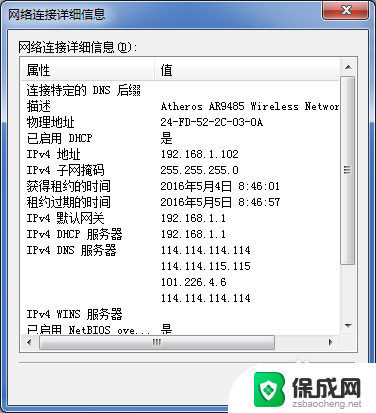
2.点击开始菜单,打开运行对话框输入cmd,进入到命令提示符窗口。
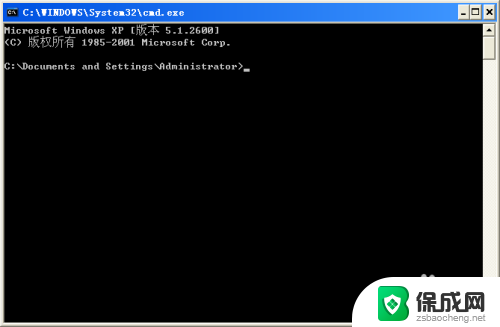
3.我们使用最简单的方法,在命令行下输入getmac。系统将会显示网卡的MAC地址。
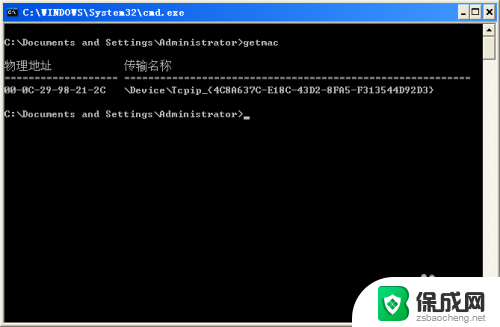
4.上图中的物理地址就是MAC地址。
我们还可以输入ipconfig/all命令来查看MAC地址,此命令还带有非常丰富的网络配置信息。例如IP地址,网关,DNS地址,etc。
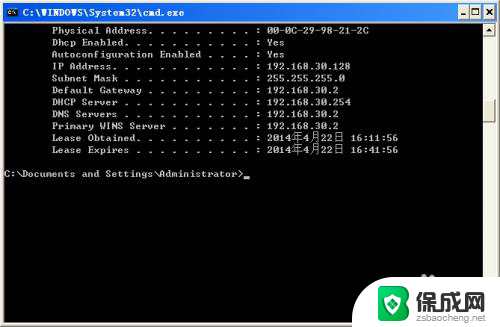
5.除此之外,我们还可以利用nbtstat命令来获取MAC地址。
命令提示符下输入nbtstat -a 本机IP地址,就可以获取到MAC地址。
见下图。
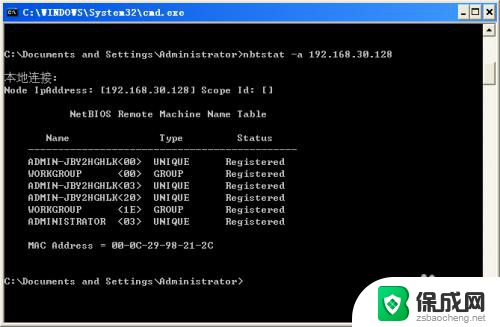
6.当然了,我们也可以利用wmic命令来获取MAC地址。在命令提示符下输入wmic nic where netconnectionid!=NULL get macaddress。也可以得到MAC地址。
WMIC是一种高级Windows命令集合。
首次使用WMIC需要安装,有交互式和非交互式操作两种。
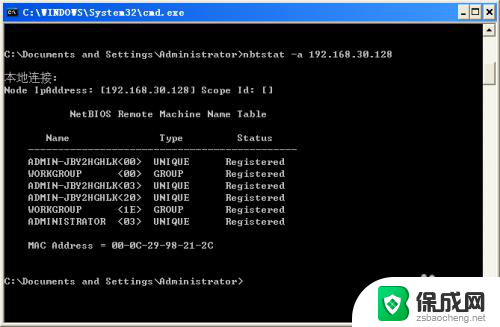
7.MAC地址是存储在网卡芯片的地址,设备制造商可以申请来获得。同时网卡地址也是可以被修改的。
以上是查找mac地址的命令的全部内容,如果您遇到相同的问题,可以参考本文中介绍的步骤进行修复,希望对大家有所帮助。
查找mac地址的命令 命令行下查看MAC地址的方法相关教程
-
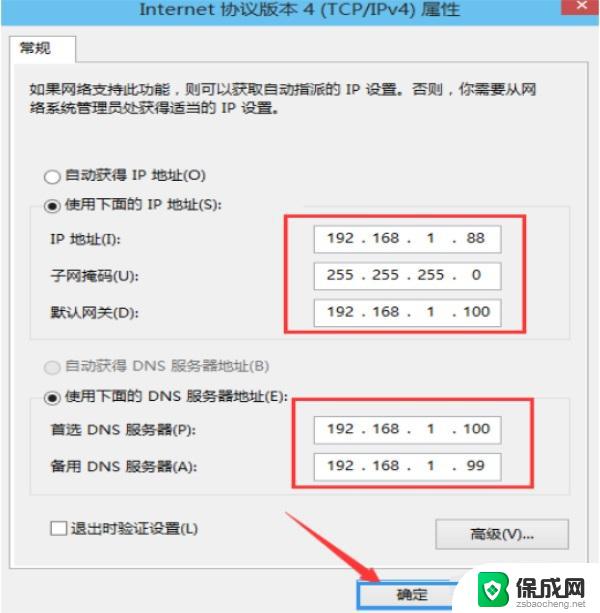 windows cmd查看ip Windows命令行怎么查看本地IP地址
windows cmd查看ip Windows命令行怎么查看本地IP地址2024-04-23
-
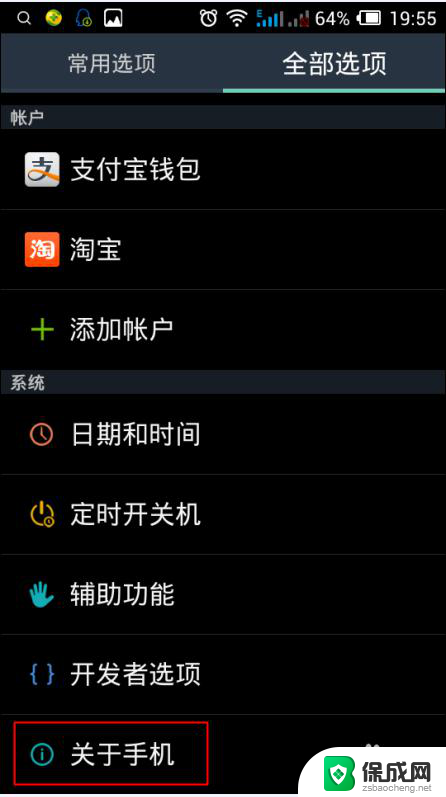 如何查找手机mac地址 如何在手机上查看自己的MAC地址
如何查找手机mac地址 如何在手机上查看自己的MAC地址2024-06-18
-
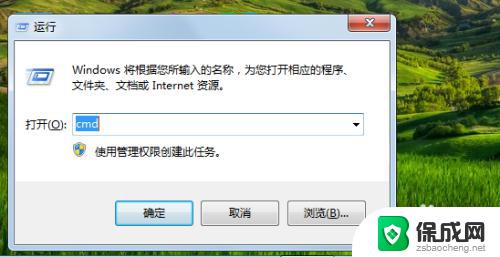 windows怎么看mac地址 MAC地址在Windows电脑上的查看方法
windows怎么看mac地址 MAC地址在Windows电脑上的查看方法2023-10-31
-
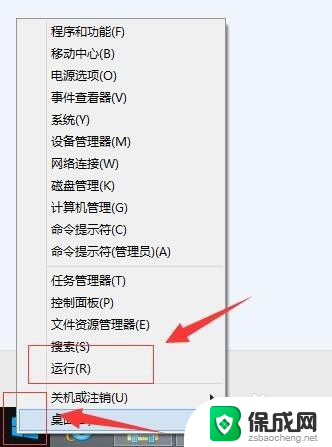 如何查看物理mac地址 电脑mac地址查询步骤
如何查看物理mac地址 电脑mac地址查询步骤2024-02-02
-
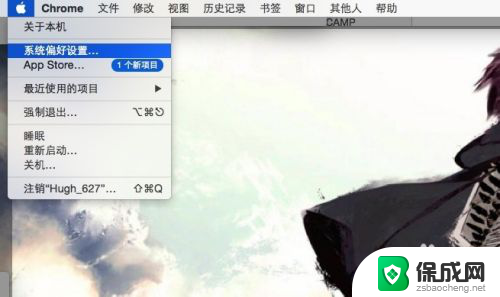 mac怎么查ip地址 Mac电脑怎么快速查看IP地址
mac怎么查ip地址 Mac电脑怎么快速查看IP地址2024-01-01
-
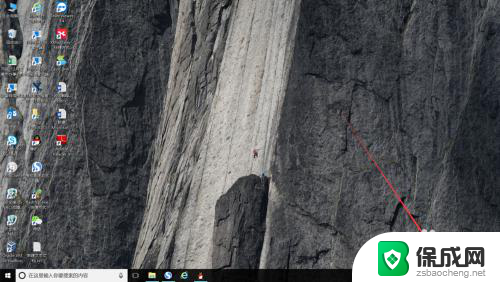 电脑中的mac地址怎么能查到 如何查看自己电脑的MAC地址 Windows 10
电脑中的mac地址怎么能查到 如何查看自己电脑的MAC地址 Windows 102023-11-29
电脑教程推荐